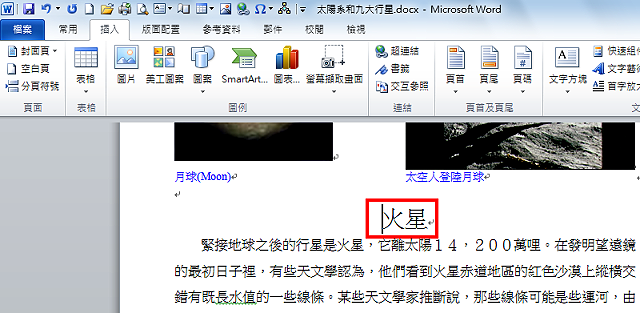Word 2010插入「书签」和「超连结」
时间:2022-11-29 23:39:56
使用Word 2010制作完成的报告或论文,先在文章的标题插入「书签」,接著在文章的最前面建立书签的「超连结」,可以快速的连结到要浏览的标题,方便文章的编辑与阅读,详细做法说明如下:
1.使用Word 2010制作完成的报告,如下图所示。将游标停留在文章的最前面,点选「插入\\分页符号」。
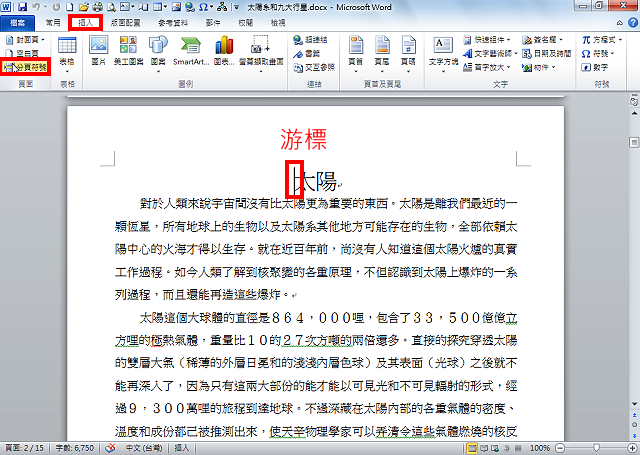
2.已经插入分页符号,在文章的前面产生一张空白分页。
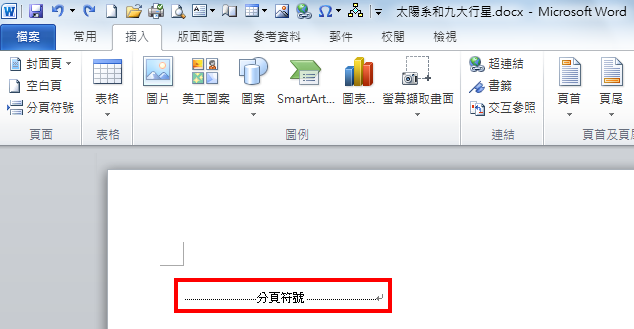
3.输入题目,如下图所示。
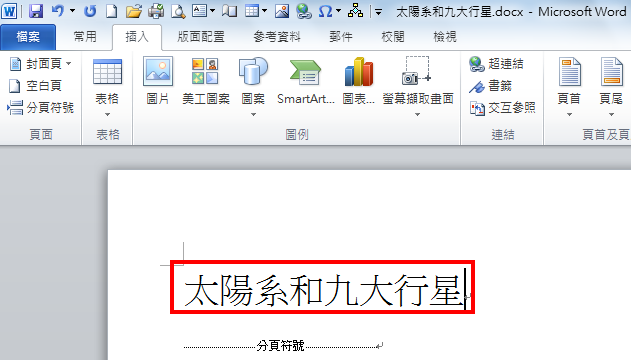
4.输入文章的标题,准备建立标题的超连结。
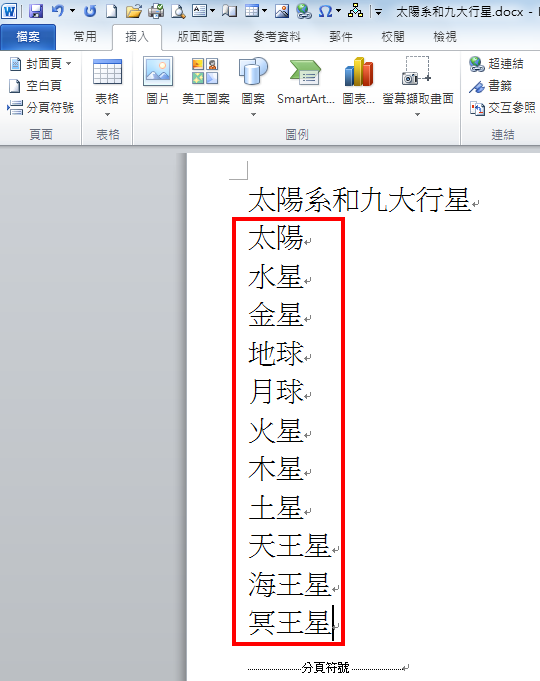
5.在文章的内容选择标题文字,如图示的「太阳」,点选「插入\\书签」。
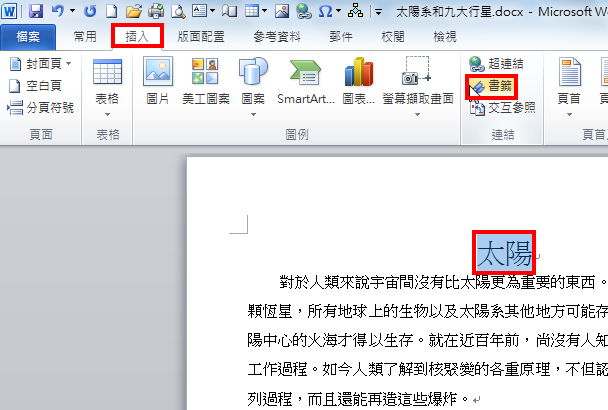
6.输入书签名称「太阳」〈名称可自订〉,点选「新增」。
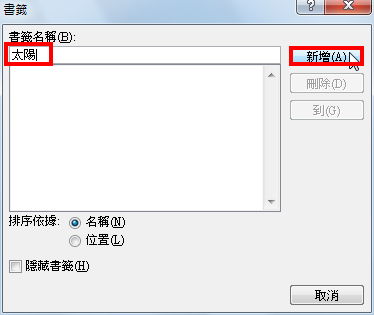
7.依照上述的方法,将每个标题都加入书签,如下图所示。
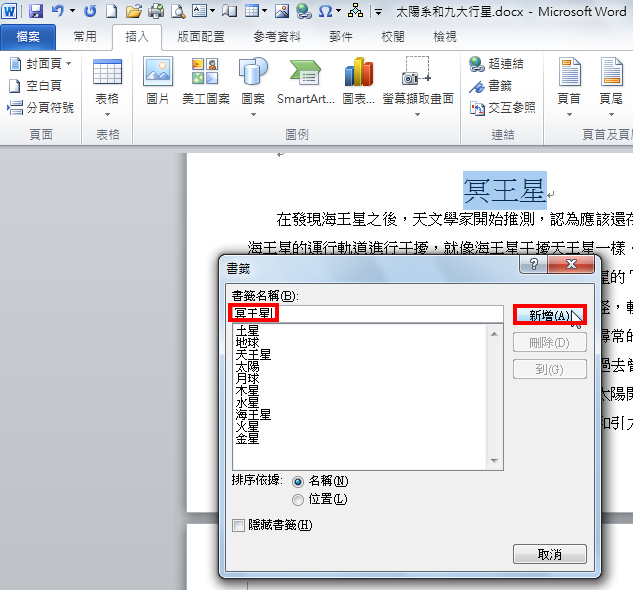
8.在标题页选择要制作超连结的标题文字,如下图所示的「太阳」,点选「插入超连结」的图示按钮。
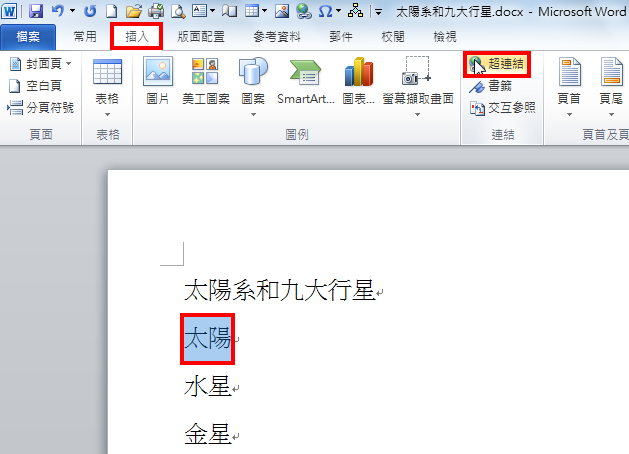
9.点选「书签」。

10.选择之前建立的书签「太阳」,点选「确定」。
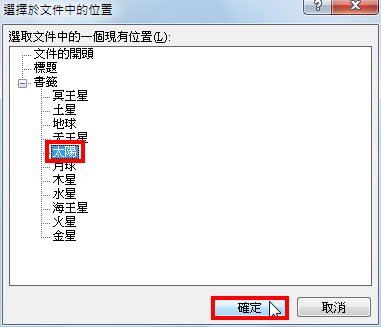
11.点选「确定」,完成超连结的建立。
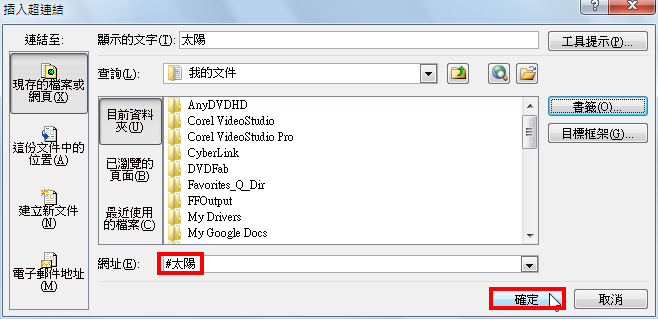
12.依上述的方法,建立每一个标题的超连结,如下图所示。
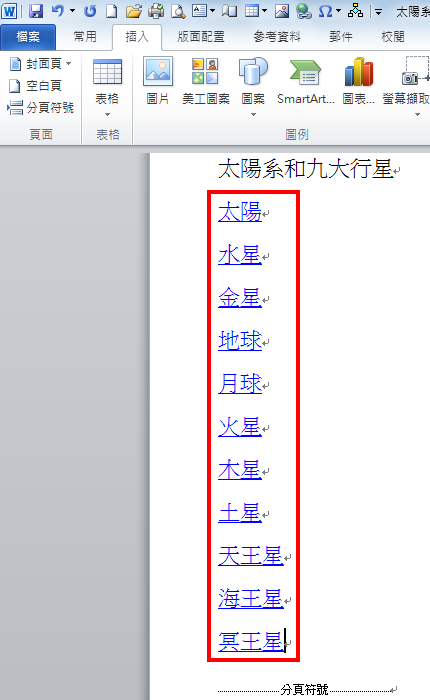
13.对著超连结的文字「火星」,按「键盘的Ctrl+滑鼠左键」,可以迅速的连结到文章的标题处。
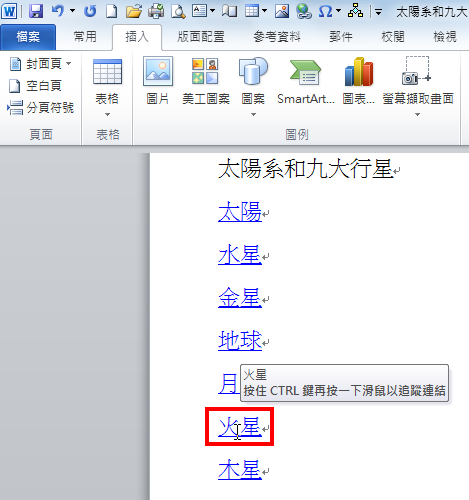
14.如下图所示,已经快速的连结到标题「火星」的文章,可以浏览或编辑文章。